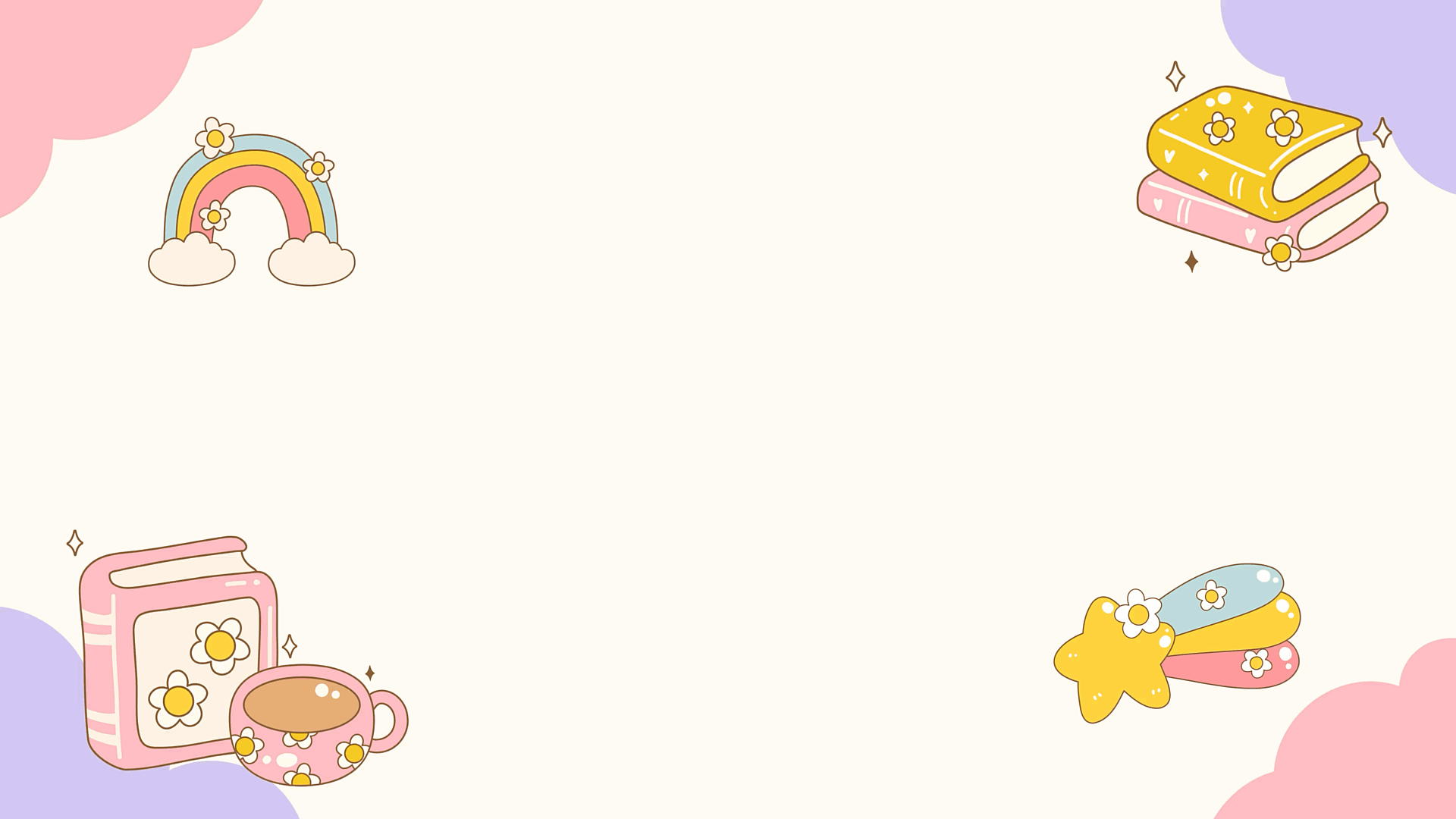你只需输入一句话,MoneyPrinterTurbo直接给你输出一个视频

🎏:你只管努力,剩下的交给时间
🏠 :小破站
你只需输入一句话,MoneyPrinterTurbo直接给你输出一个视频
- 什么是 MoneyPrinterTurbo?
- 门槛
- 部署方式介绍
- docker-compose部署实现
- 操作生成视频
- 感谢
在如今内容创作日益自动化的时代,创作者们总是追求更加高效、更少繁琐操作的创作工具。尤其在视频制作领域,如何快速生成质量优秀的视频内容成为了不少人关心的问题。今天,我们要介绍的就是一个革命性的工具:MoneyPrinterTurbo,它能够让你只需输入一个标题,剩下的交给它,自动生成一支完整的视频!在这篇博客中,我们将带你一起了解这个强大的工具以及如何上手使用它。
什么是 MoneyPrinterTurbo?
MoneyPrinterTurbo 是一款利用 AI 技术自动化生成视频的工具。与传统的视频制作过程不同,MoneyPrinterTurbo 大大简化了内容创作流程。你只需要提供一个简单的标题,系统便会自动抓取相关的素材,生成一支完整的视频。无论是短视频创作者、社交媒体经理,还是营销人员,都会从这款工具中获得极大的便利。
老规矩还是先给大家贴出地址:https://github.com/harry0703/MoneyPrinterTurbo
门槛
首先大家可以先看一下项目,其实已经给出了使用门槛,下面我根据自己的搭建过程,给大家总结一下。
**第一点:**需要有足够的配置,要求CPU4核或以上,内存8G及以上(这里建议以上吧,别8了)。
**第二点:**需要2个Api的秘钥,当然这两个很容易拿到,而且是免费的。这里给大家贴出来。
在https://www.pexels.com/api/ 注册获取 pexels_api_keys
在 https://platform.moonshot.cn/ 注册获取 API Key,当然大家如果有别的Api key也是可以的,这个是免费的,注册就送15元,而且很耐用
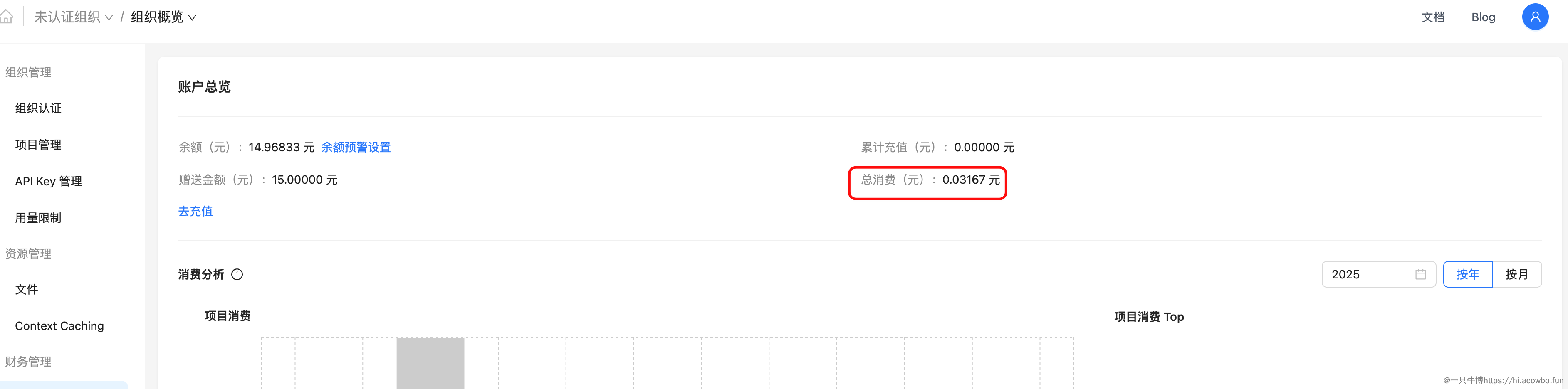
**第三点:**需要科学上网,这个应该不叫容易。
部署方式介绍
部署方式有两种,一种是手动下载相关依赖进行部署,第二种就是使用docker-compose进行部署,这里主推第二种
docker-compose部署实现
这里演示使用mac系统m1的进行操作,Windows一样的
第一步:将项目克隆到本地git clone https://github.com/harry0703/MoneyPrinterTurbo.git
第二步:进入文件下cd MoneyPrinterTurbo ,文件目录如下。注意:此时是没有config.toml文件的
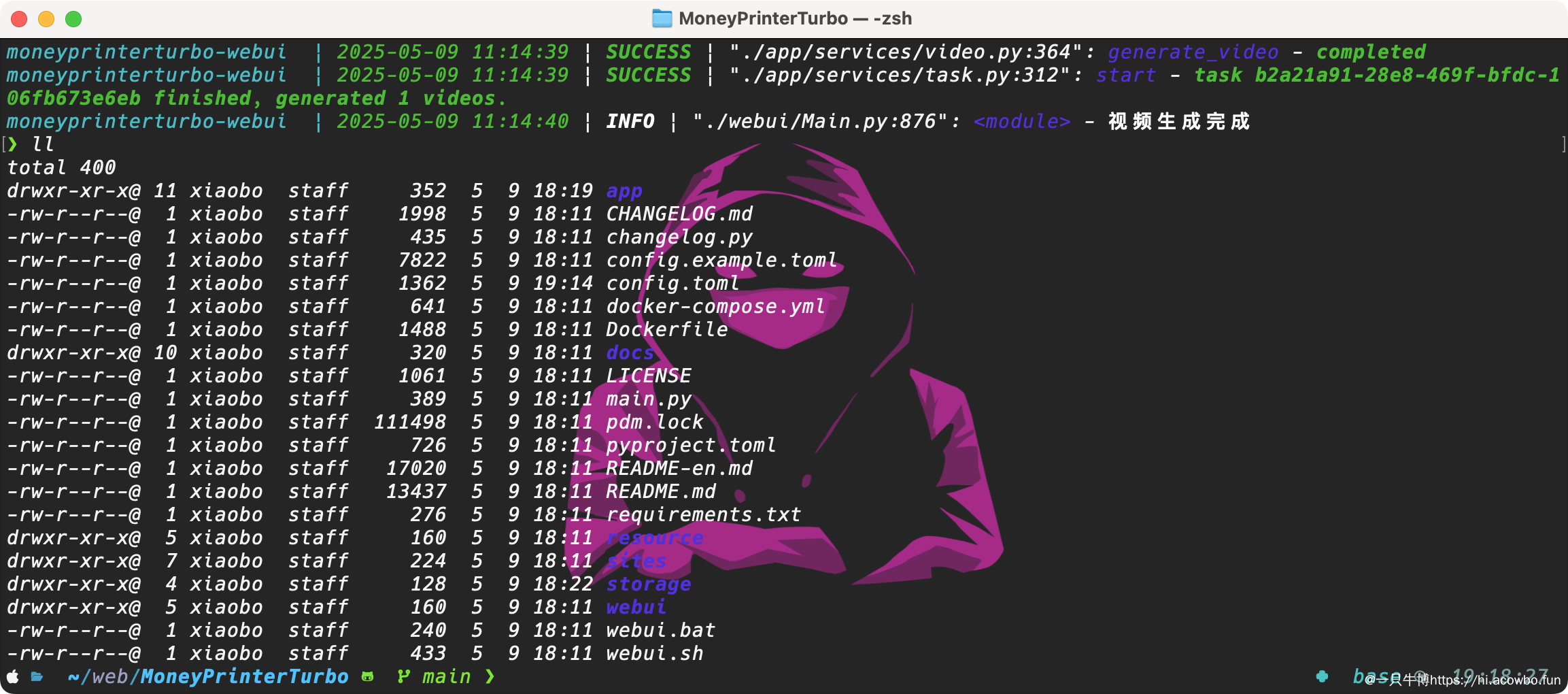
第三步:执行cp config.example.toml config.toml
第四步:编辑config.toml,这里我只贴出来修改的部分
## 输入你上面获取到的key
pexels_api_keys = [ "",]
## 输入你api的模型方,这里我使用的是moonshot
llm_provider = "moonshot"
## 第三步输入moonshot的key
moonshot_api_key = "sk-OHhLa1EEaZEwReWPZYemUg2zVxzBg6BlVWTKRXSr4LJSzzdj"
第五步:你可以使用全局的科学上网,也可以复制终端代理命令到控制台执行,如果没这么做,就可能会看到下面的结果
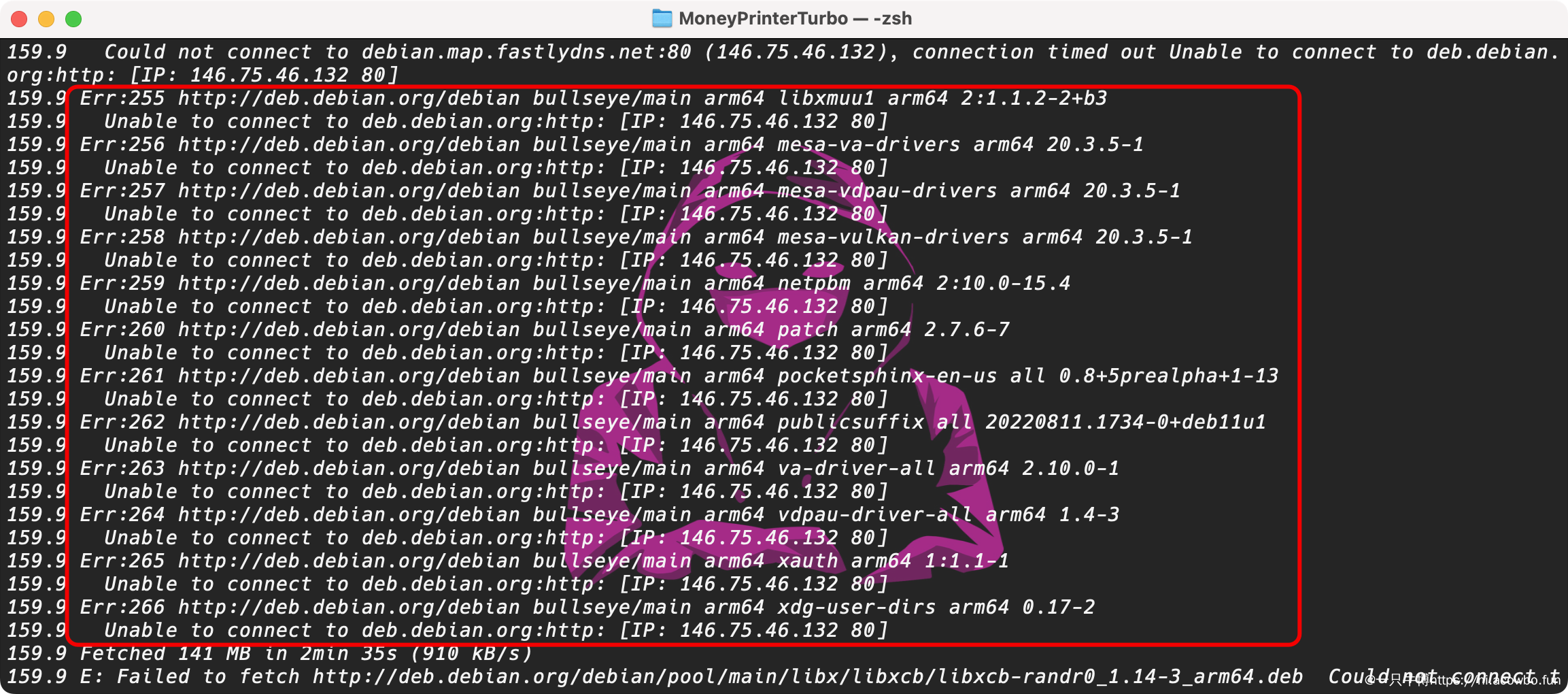
第六步:执行docker-compose up -d,当看到以下输出,就证明构建成功了
=> => writing image sha256:4ccb99ffb2be3e7c986c5097de02e4e3edd567d7f2c2dc2a759fd8c482f9d0a0 0.0s => => naming to docker.io/library/moneyprinterturbo-api 0.0s => [webui] exporting to image 4.1s => => exporting layers 4.1s=> => writing image sha256:62ce32e1bb5c653d76af0274c3c79e625306d8bcd8bc15a387f64b03343b1c4a 0.0s=> => naming to docker.io/library/moneyprinterturbo-webui 0.0s
[+] Running 3/3✔ Network moneyprinterturbo_default Created 0.1s ✔ Container moneyprinterturbo-api Started 0.6s ✔ Container moneyprinterturbo-webui Started 0.6s 成功图:
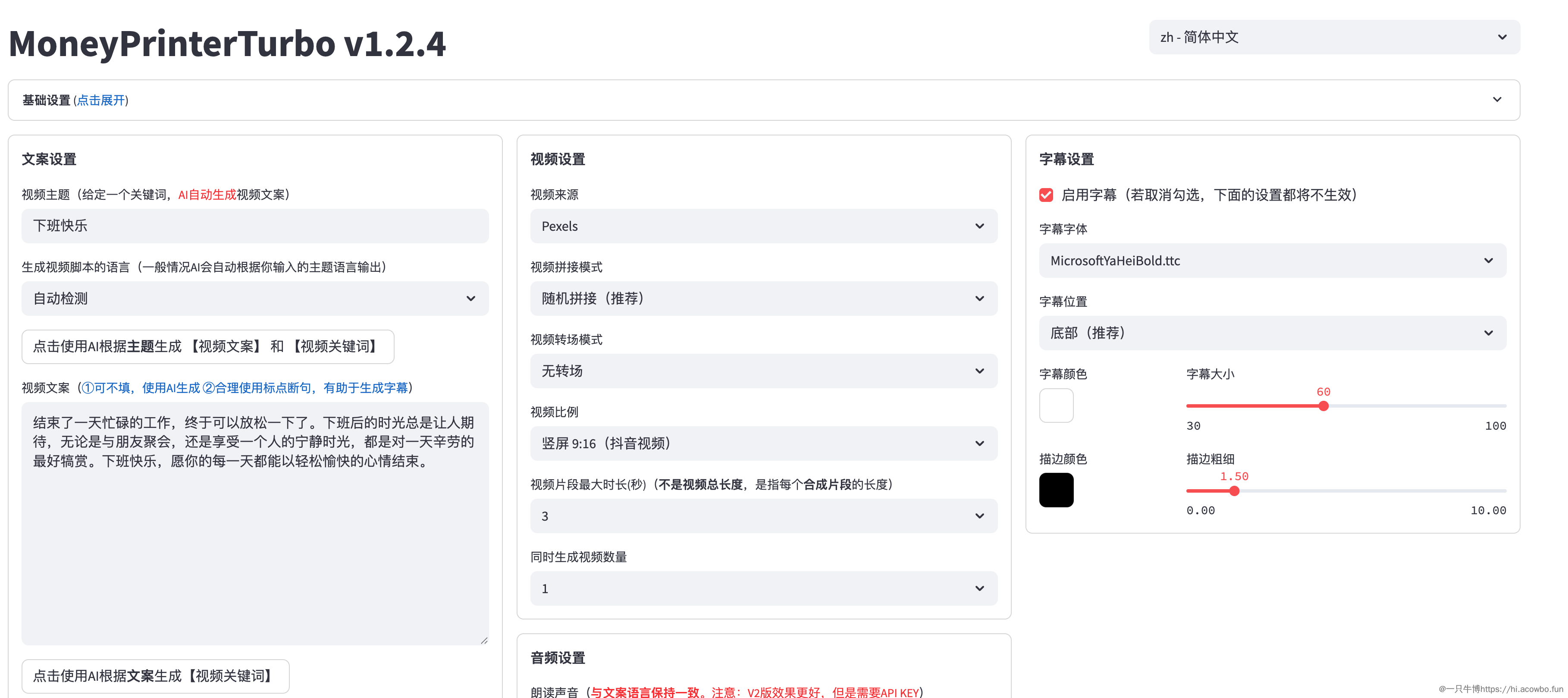
操作生成视频
其实这一步就是傻瓜式操作,一步一步走下去就行了,其实主需要走一步,哈哈哈~~~,也就是输入视频主题,然后点击生成视频即可。最终输出如下,即为成功。
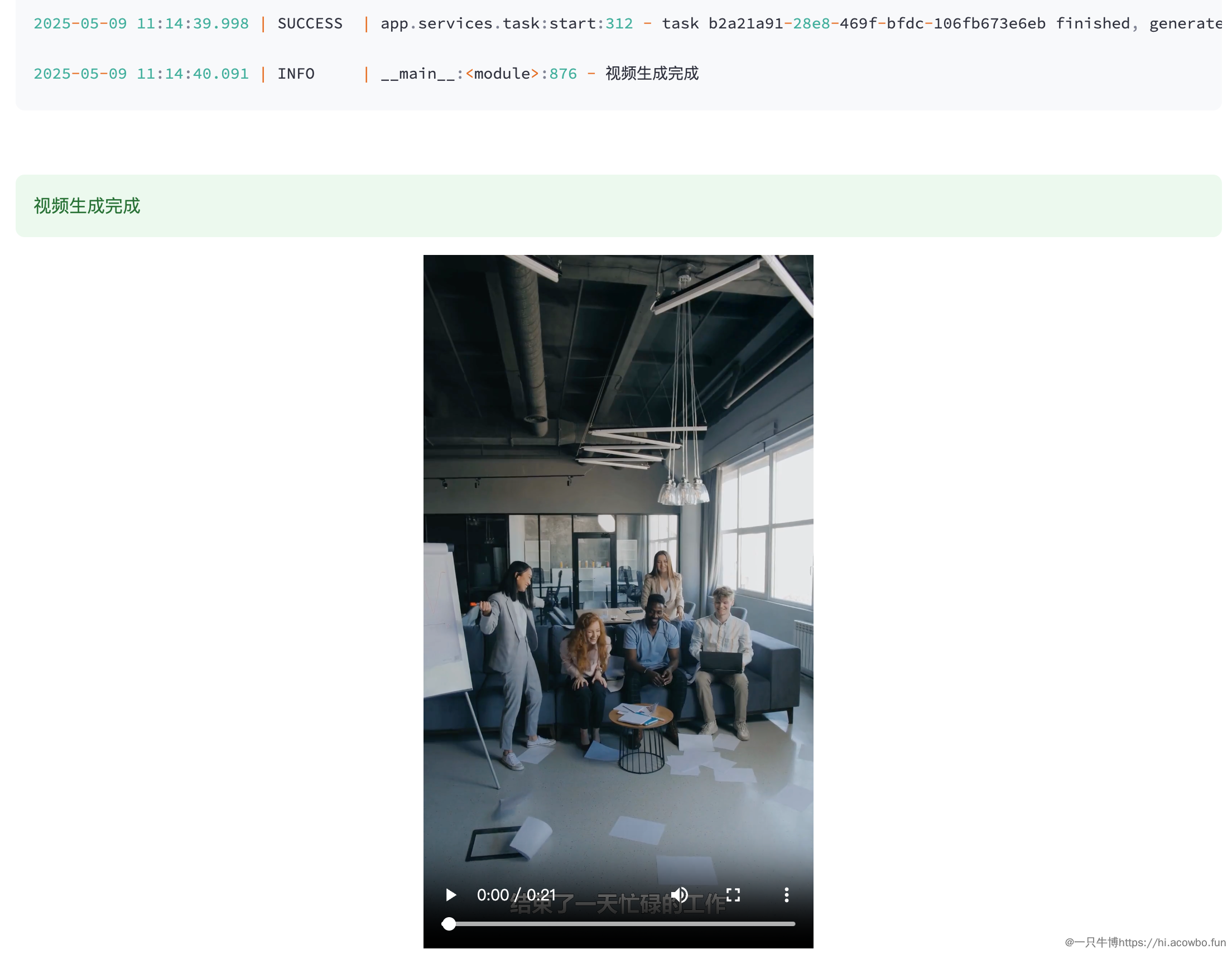
2025-05-09 11:13:11.030 | INFO | app.services.video:combine_videos:61 - max duration of audio: 21.94 seconds2025-05-09 11:13:11.030 | INFO | app.services.video:combine_videos:65 - each clip will be maximum 3 seconds long2025-05-09 11:13:19.643 | INFO | app.services.video:combine_videos:136 - resizing video to 1080 x 1920, clip size: 720 x 12802025-05-09 11:13:20.165 | INFO | app.services.video:combine_videos:136 - resizing video to 1080 x 1920, clip size: 720 x 12802025-05-09 11:13:20.298 | INFO | app.services.video:combine_videos:136 - resizing video to 1080 x 1920, clip size: 720 x 12802025-05-09 11:13:26.361 | INFO | app.services.video:combine_videos:169 - writing2025-05-09 11:14:04.846 | SUCCESS | app.services.video:combine_videos:180 - completed2025-05-09 11:14:04.878 | INFO | app.services.task:generate_final_videos:192 - ## generating video: 1 => ./storage/tasks/b2a21a91-28e8-469f-bfdc-106fb673e6eb/final-1.mp42025-05-09 11:14:04.879 | INFO | app.services.video:generate_video:252 - start, video size: 1080 x 19202025-05-09 11:14:04.879 | INFO | app.services.video:generate_video:253 - ① video: ./storage/tasks/b2a21a91-28e8-469f-bfdc-106fb673e6eb/combined-1.mp42025-05-09 11:14:04.880 | INFO | app.services.video:generate_video:254 - ② audio: ./storage/tasks/b2a21a91-28e8-469f-bfdc-106fb673e6eb/audio.mp32025-05-09 11:14:04.881 | INFO | app.services.video:generate_video:255 - ③ subtitle: ./storage/tasks/b2a21a91-28e8-469f-bfdc-106fb673e6eb/subtitle.srt2025-05-09 11:14:04.881 | INFO | app.services.video:generate_video:256 - ④ output: ./storage/tasks/b2a21a91-28e8-469f-bfdc-106fb673e6eb/final-1.mp42025-05-09 11:14:04.882 | INFO | app.services.video:generate_video:271 - using font: ./resource/fonts/MicrosoftYaHeiBold.ttc2025-05-09 11:14:39.996 | SUCCESS | app.services.video:generate_video:364 - completed2025-05-09 11:14:39.998 | SUCCESS | app.services.task:start:312 - task b2a21a91-28e8-469f-bfdc-106fb673e6eb finished, generated 1 videos.2025-05-09 11:14:40.091 | INFO | __main__:<module>:876 - 视频生成完成
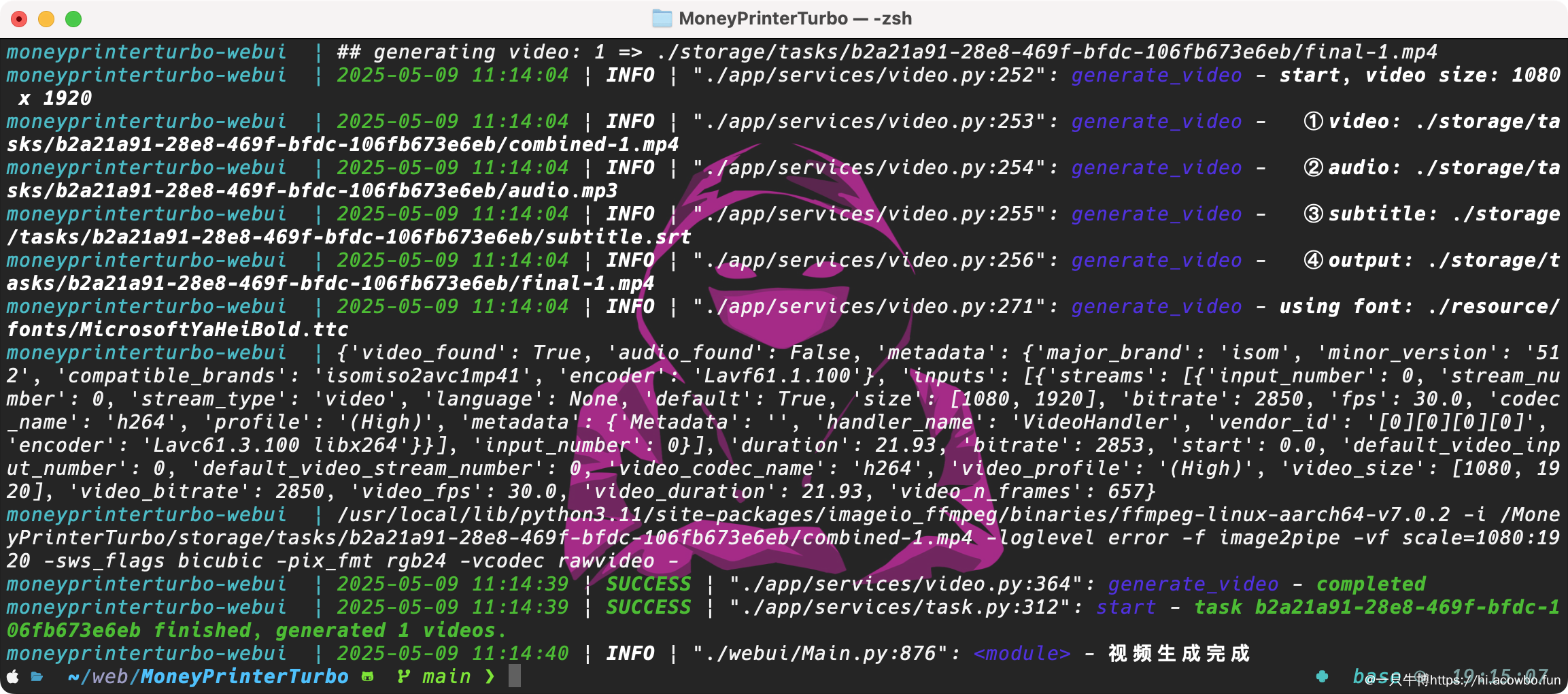
感谢
感谢你读到这里,说明你已经成功地忍受了我的文字考验!🎉
希望这篇文章没有让你想砸电脑,也没有让你打瞌睡。
如果有一点点收获,那我就心满意足了。
未来的路还长,愿你
遇见难题不慌张,遇见bug不抓狂,遇见好内容常回访。
记得给自己多一点耐心,多一点幽默感,毕竟生活已经够严肃了。
如果你有想法、吐槽或者想一起讨论的,欢迎留言,咱们一起玩转技术,笑对人生!😄
祝你代码无bug,生活多彩,心情常青!🚀